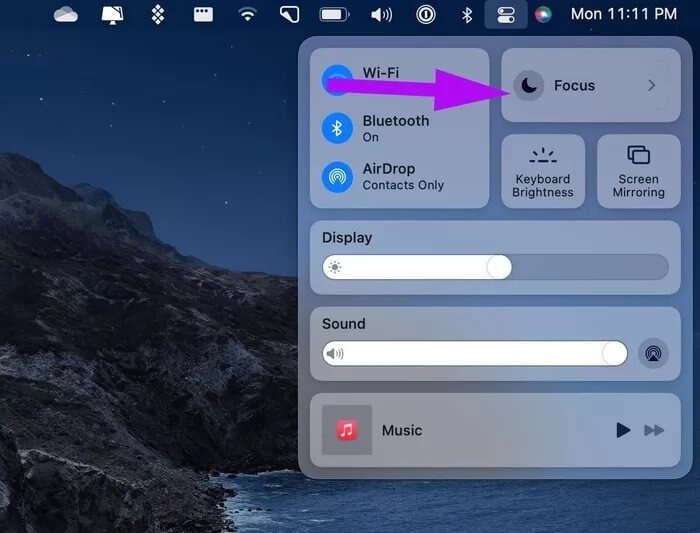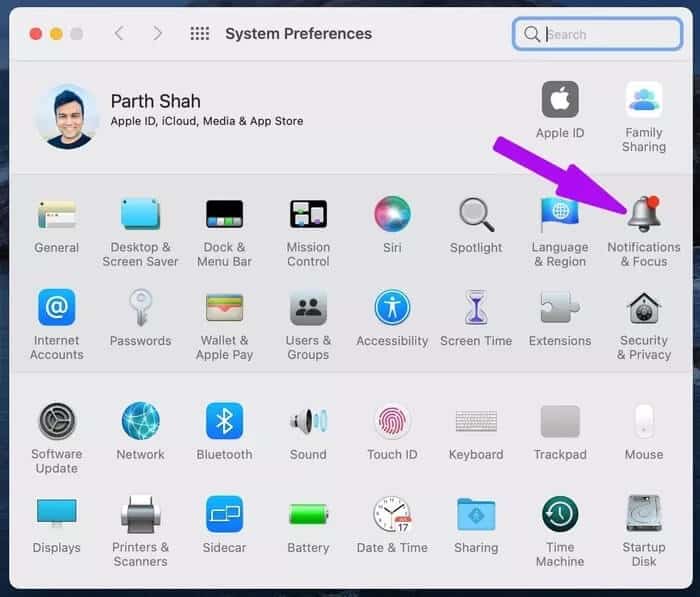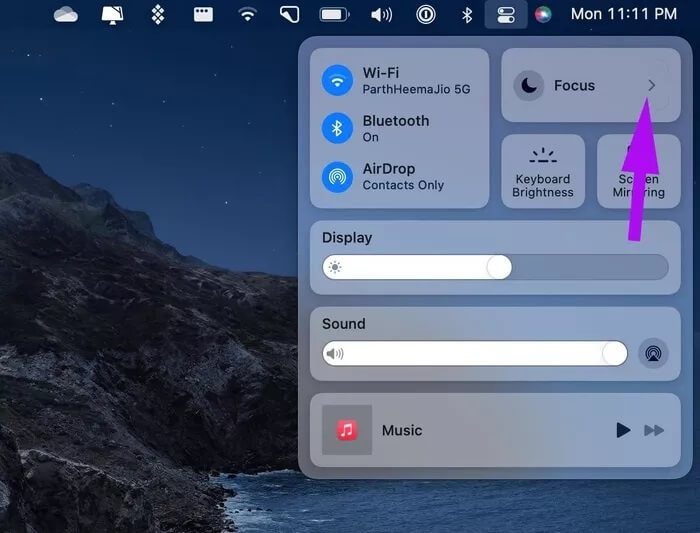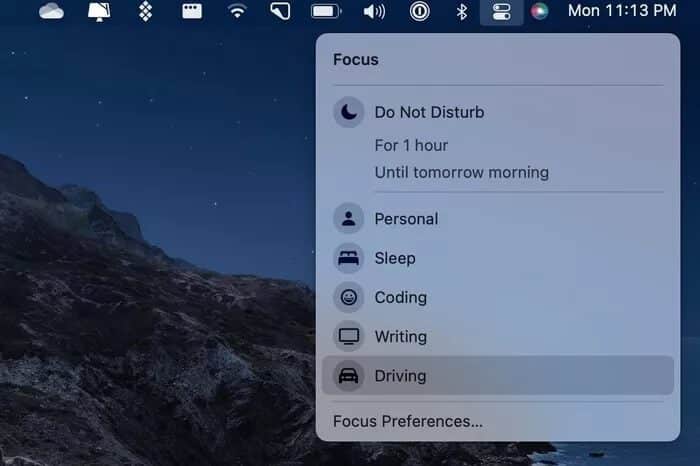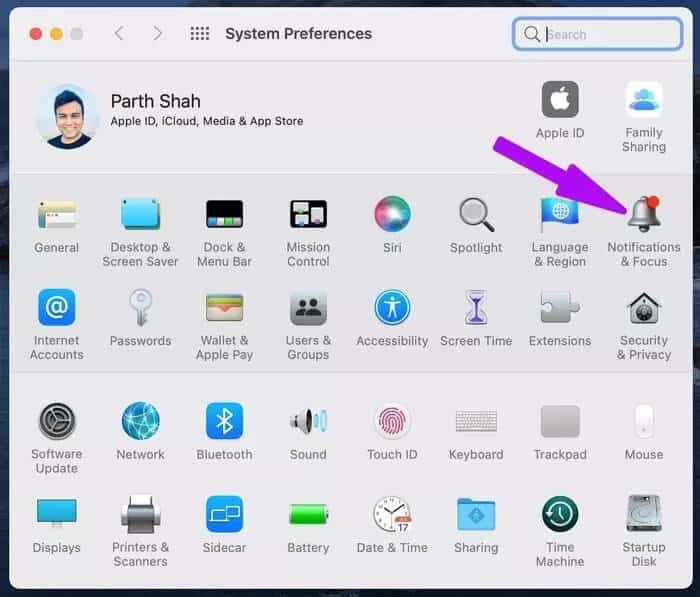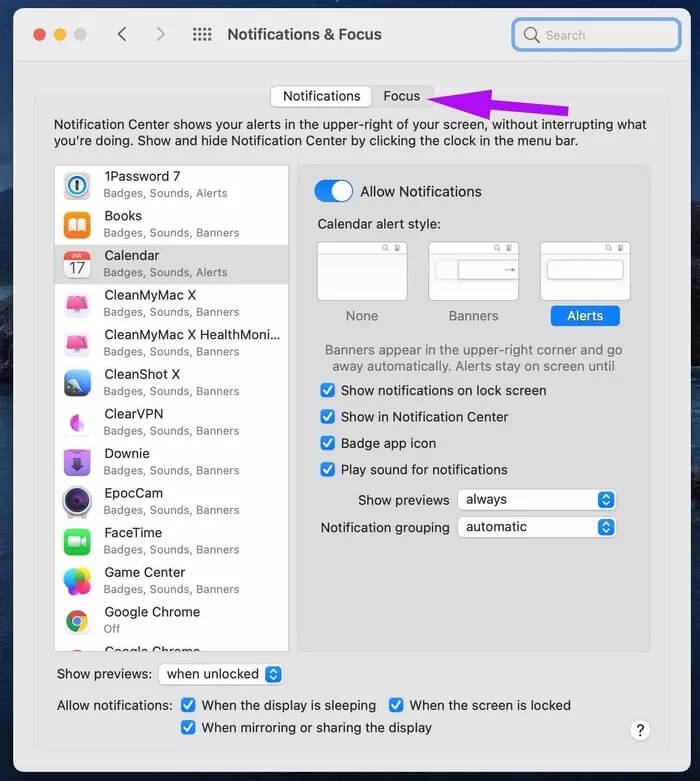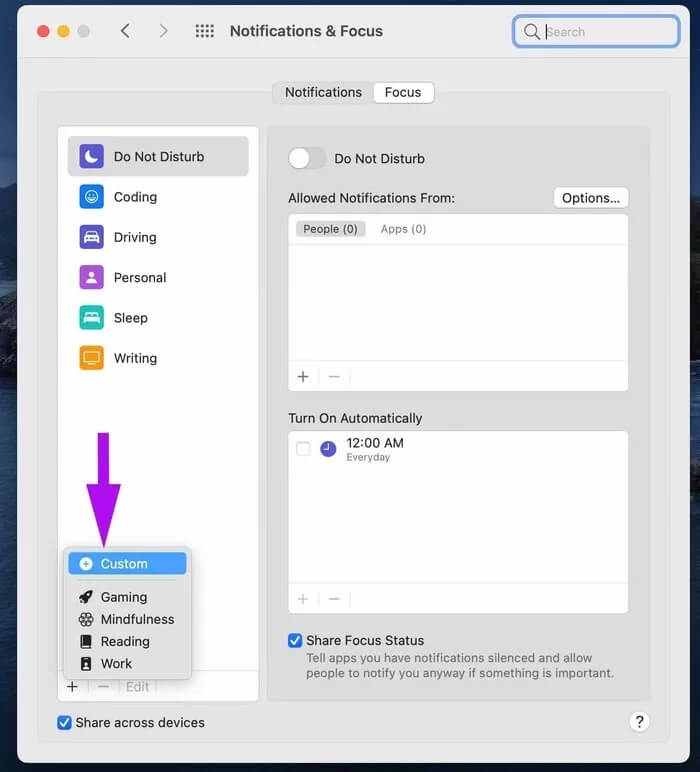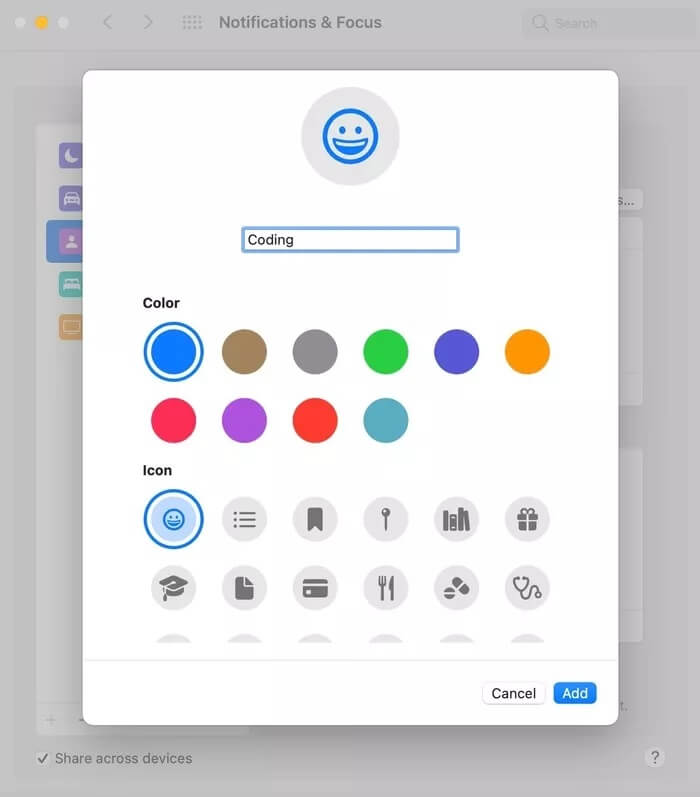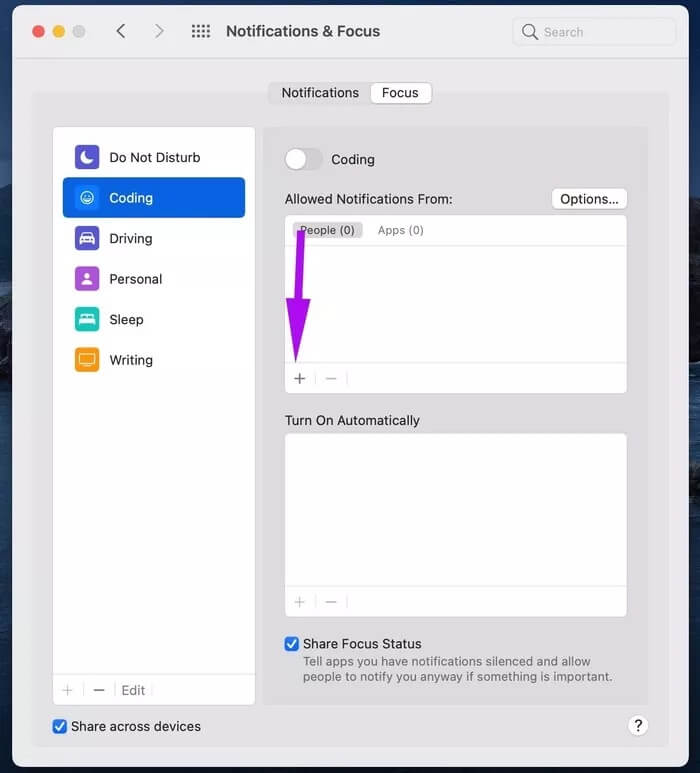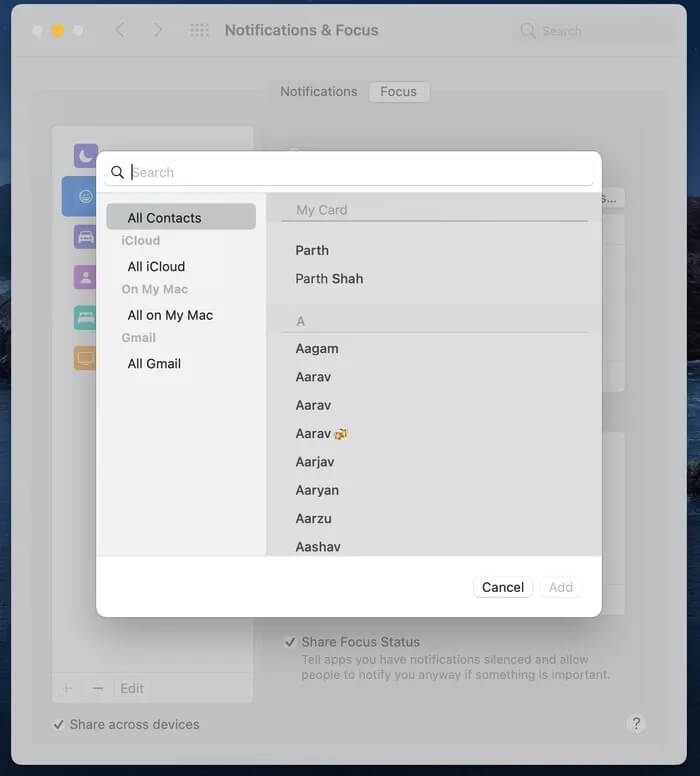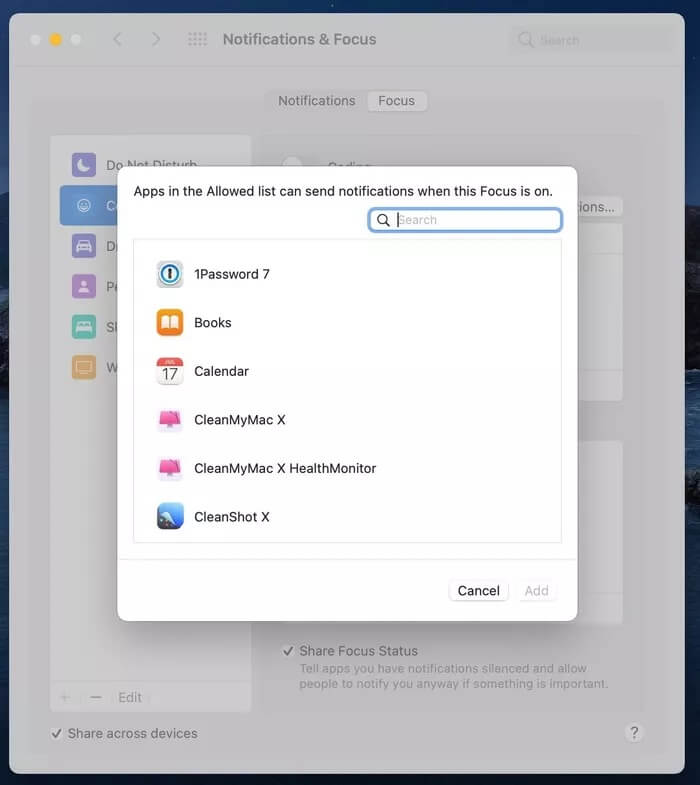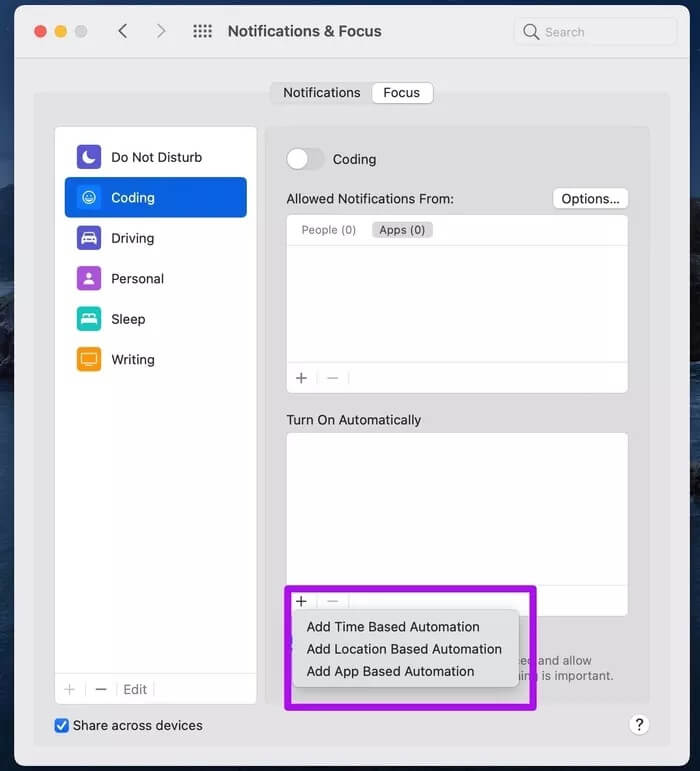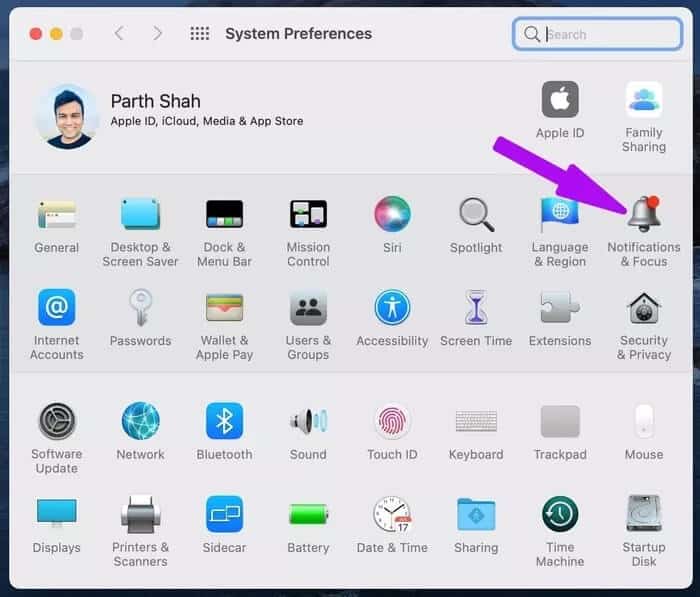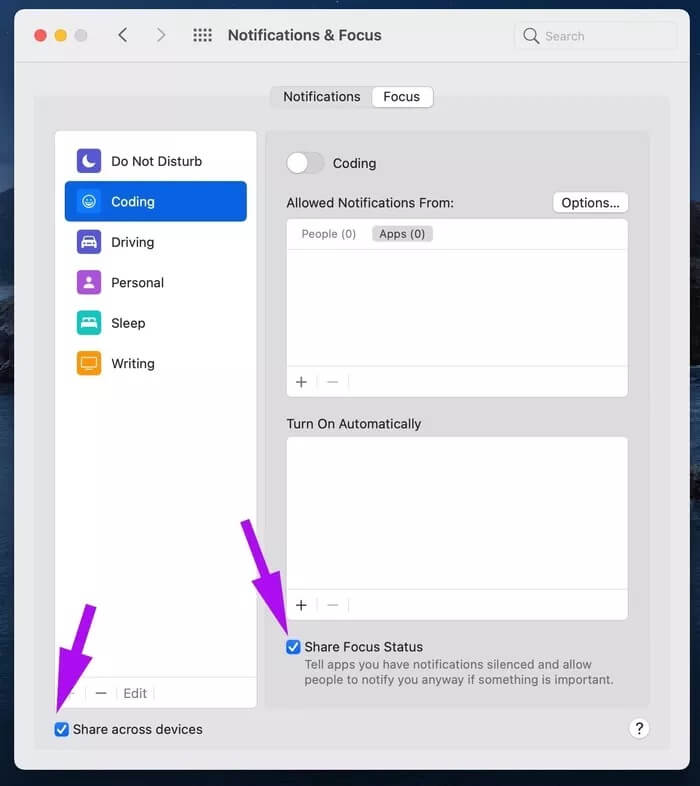如何在 Mac 上使用對焦模式
借助 Mac 上的數十個社交媒體應用程序和收到的電子郵件,在工作時間很容易分心。 總有 請勿打擾模式是靜音通知的有用模式 ,但您可能會錯過來自 Slack 或 Microsoft Teams 的一些工作通知。 那麼在 macOS Monterey 上使用對焦模式就好了。 使用焦點配置文件,您可以在 Mac 上自定義您的 DND 體驗。 這是在 Mac 上使用焦點模式的方法。
在 iOS 15、iPadOS 15 和 macOS Monterey 中,Apple 用 Focus 取代了標準的“請勿打擾”模式。 在我們的測試中,我們發現它在 Mac 上更有用,因為它可以讓您在 Mac 上享受無干擾的環境。
您可以從默認的焦點配置文件中進行選擇,例如“請勿打擾”、“家庭”、“工作”等,甚至可以創建自定義配置文件,例如編寫或編碼,並允許特定的應用程序和聯繫人向您發送警報。
MAC的對焦模式在哪裡
風格 iPhone 上的對焦模式 在 Mac 上,焦點菜單位於控制中心。 只需從 Mac 菜單欄中單擊控制中心,然後從 Mac 上的默認焦點配置文件中進行選擇。
或者,您可以單擊左上角的小蘋果圖標,然後轉到“系統偏好設置”菜單。 接下來,點擊通知和焦點,然後轉到焦點菜單。
在這裡,您將找到在 Mac 上使用的所有默認焦點配置文件。 從同一菜單中,您還可以創建新的自定義焦點配置文件。
如何在 MAC 上啟用對焦模式
在 Mac 上啟用專注模式的最簡單方法是通過控制中心。 請按照以下步驟操作。
相片1: 單擊 Mac 菜單欄中的控制中心圖標。
相片2: 選擇焦點菜單旁邊的小箭頭。
意見3: 選擇對焦模式以在您的 Mac 上啟用它。
好消息是您不必滿足於 Mac 上的默認焦點配置文件。 您可以輕鬆地創建一個具有相關名稱和自定義設置的名稱。 讓我們為編碼時間創建一個焦點配置文件。
如何在 MAC 上創建焦點配置文件
您需要使用系統偏好設置中的焦點來創建自定義配置文件。 就是這樣。
相片1: 單擊菜單欄左上角的小蘋果圖標。
相片2: 轉到系統偏好設置。
意見3: 轉到通知和焦點,然後轉到焦點菜單。
相片4: 單擊底部的 + 圖標並選擇自定義。
相片5: 添加焦點配置文件名稱、主題並選擇一個相關圖標以配合它。
意見6: 從允許的通知列表中,選擇人員。
相片7: 添加可以在工作時間與您進行 FaceTime 通話的聯繫人姓名。
相片8: 從應用程序列表中,點擊 + 圖標並選擇啟用焦點模式時可以發送通知的應用程序。
用戶還可以根據他們在 Mac 上打開的應用程序的時間、位置或類型自動啟用特定的對焦模式。
例如,您可以將 Coding Focus 配置文件設置為在您在 Mac 上打開 Xcode 應用程序時自動啟用。 打開 Microsoft Word 應用程序,Mac 可以啟用寫作重點配置文件,讓您專注於寫作,而不會被不必要的警報分散注意力。
如果您在特定時間工作,您也可以從焦點模式設置基於時間的自動化。 從焦點 > 自動運行,單擊 + 圖標並創建一個自動化。
如何在 Apple 設備之間共享焦點文件
在 Mac 上,您可以選擇在所有 Apple 設備上共享新創建的焦點配置文件。 您可以在 Mac 和 iCloud 上啟用 Focus Profile,以在運行相同 Apple 帳戶的所有 Apple 設備上運行。
想像一下這樣一種情況,您在 Mac 上啟用 Focus Mode 以營造安靜的氛圍,只是為了讓 iPhone 上的 WhatsApp 消息分心。 通過共享焦點,您可以確保所有設備同時靜音。 以下是如何使用它。
相片1: 使用鍵盤快捷鍵 Command + Space 並打開 Spotlight Search。
相片2: 找到系統偏好設置並按 Enter 鍵將其打開。
意見3: 轉到通知和焦點,然後選擇要在其他 Apple 設備上共享的焦點模式。
相片4: 啟用焦點狀態共享和跨設備共享,在底部打開。
該功能也可以反過來使用。 意思是,你可以 在 iPhone 上創建自定義對焦模式 ,它也會同步到您的 Mac。
開始使用 MAC
在經典的 Apple 風格中,焦點模式在 Mac 上完美無缺。 微軟計劃Windows 11 上的類似功能 與焦點會議。 那麼你打算如何在你的 Mac 上使用專注模式呢? 我們在下面的評論部分等待您的評論。